如果我们能在任何地方使用Word文档,它可以使我们的生活变得如此简单--它们是如此容易编辑。但不幸的是,Word文档并不是在任何情况下都适用。例如,大多数法律文件都是PDF格式的,因为它们在所有设备上的格式一致,而且不容易编辑。而且,PDF文件看起来更专业。
所以,如果你被一个你想编辑的PDF文件困住了,又没有任何软件可以编辑,你也无需担心。让我们告诉你如何用Canva编辑PDF文件。
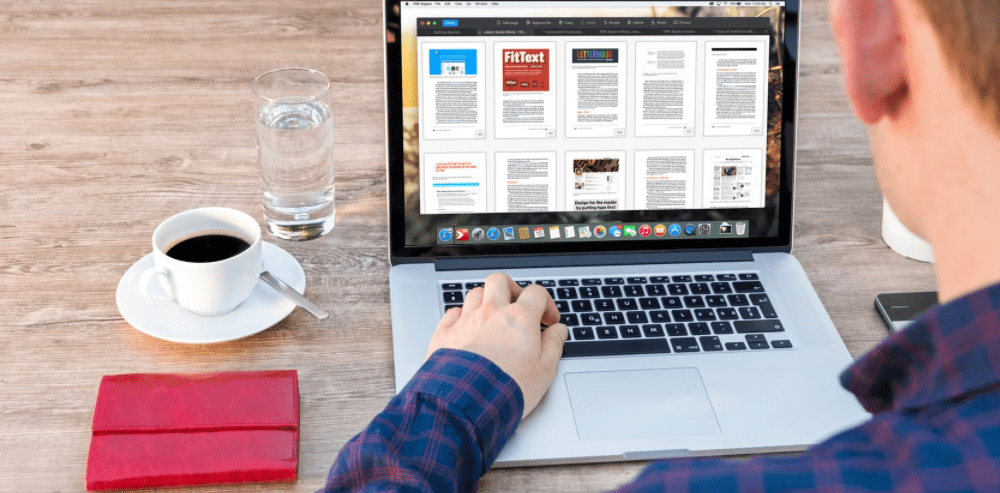
如何在Canva中导入PDF文件
你可以使用许多工具来编辑PDF文件,但Canva可以方便快速地编辑它们。有了一系列的图形元素和各种免费的Canva字体,你在Canva中拥有一切,以美化你的PDF文件。由于其直观的设计,Canva也很容易掌握。
行业标准可以是Adobe的Acrobat Reader,但要掌握它有一个陡峭的学习曲线。而且,你需要每月订阅才能使用它。如果你只是偶尔编辑你的PDF文件,Canva就是你所需要的一切。
要编辑你的PDF文件,你首先要把文件导入到Canva。有三种方法可以做到这一点。
方法1
进入Canva主页并登录你的账户。你可以在右上角找到上传按钮。点击它并按选择文件。接下来,浏览文件夹,从电脑中选择你的PDF文件。
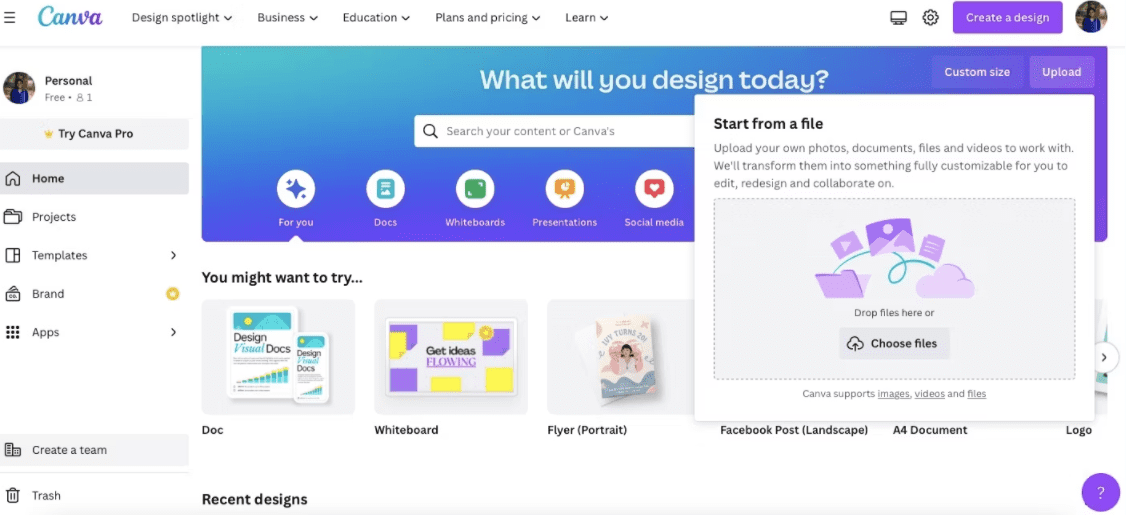
你的文件将保存为一个项目。点击左边的 "项目 "来访问你的文件。
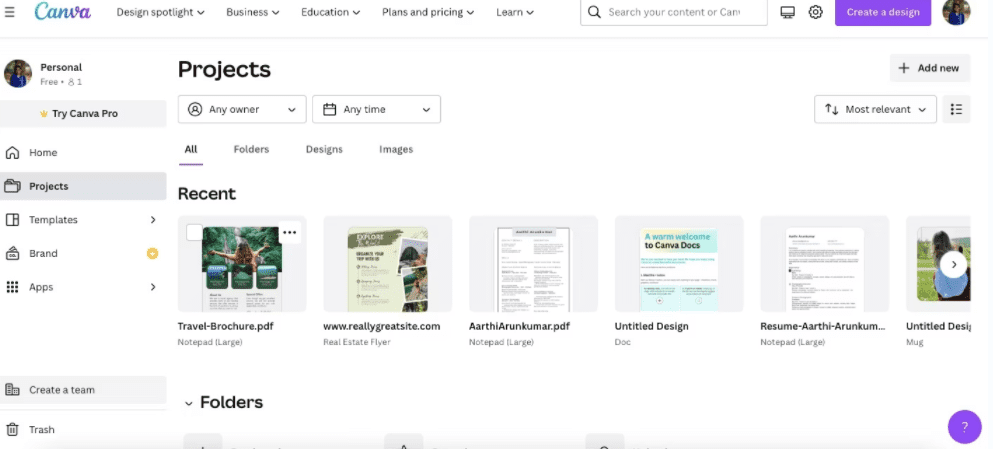
你的文件将在Canva工作区打开。
方法2
登录Canva,点击右上角的创建设计。选择 "传单(肖像)"选项。

一旦你进入工作区,进入 "上传",点击上传文件。然后,找到你的PDF文件进行上传。

你的PDF将上传到 "项目 "文件夹。点击左侧的Projects文件夹。然后,把PDF拖到你的设计中。

你现在可以开始编辑PDF。
方法3
在右上角点击创建一个设计。接下来,点击右下角的导入文件按钮,选择你的PDF文件。
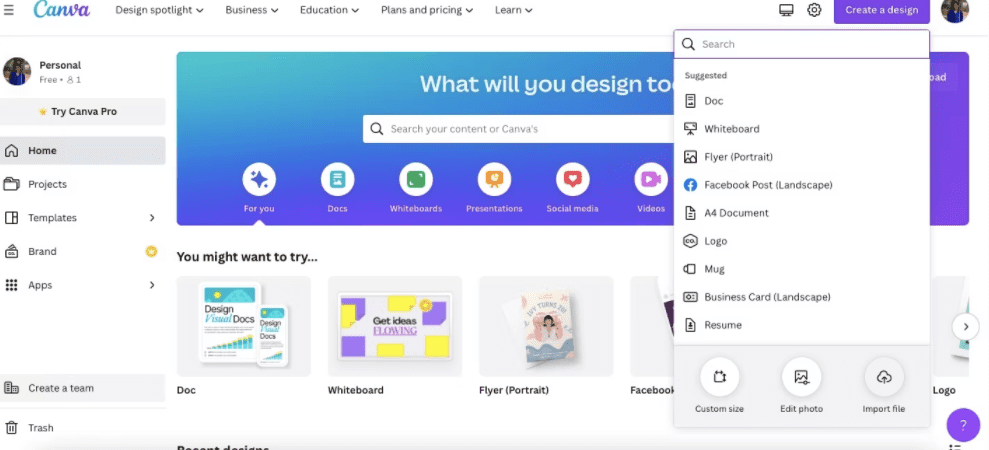
你会看到一个提醒,导入你的文件,并有一个查看按钮。按下它就可以看到你的PDF。
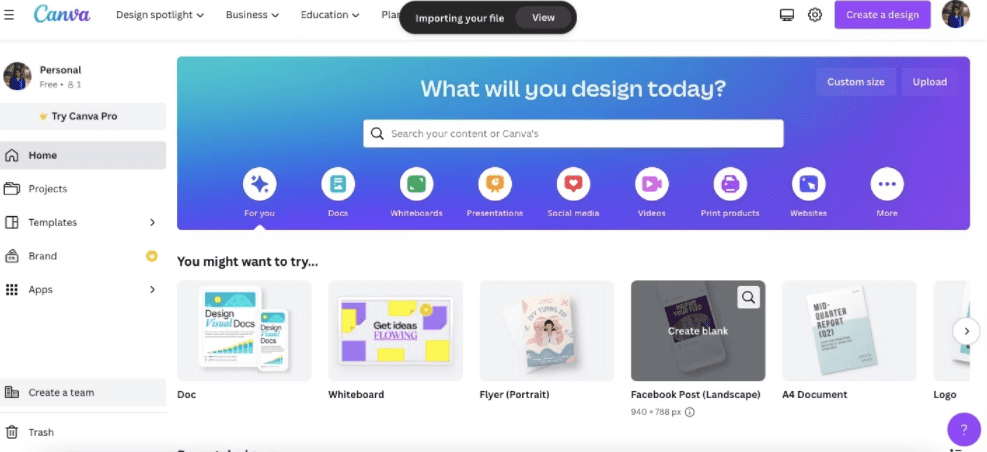
你可以在工作区的项目文件夹中找到这个PDF文件。
如何在Canva中编辑PDF文件
一旦你导入你的文件,你就可以像任何其他Canva设计一样开始编辑它。例如,如果你想编辑文本,Canva在一个文本框中显示文本。你可以添加或删除文本,并在你的页面上移动它们以获得不同的外观。
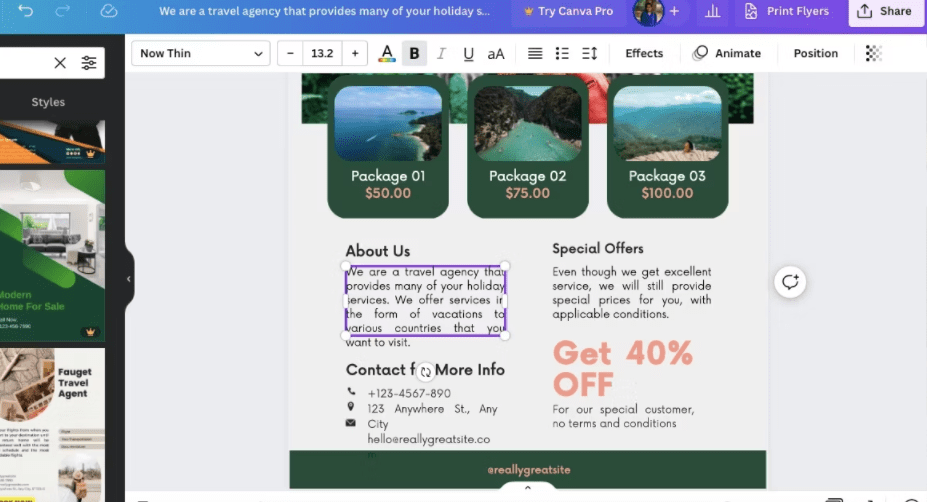
你也可以使用工作区顶部的工具栏来改变字体、大小、风格、颜色和间距。如果你要改变字体,确保你使用的是熟悉的字体之一。当你想在其他应用程序中编辑文档时,你可能会面临问题。
除了文本之外,你还可以编辑PDF中的图片和其他元素。它们显示为单独的设计元素,所以删除或替换它们很容易。

要添加不同的设计元素,请点击左边的 "元素 "标签,用 "搜索元素 "工具栏搜索你喜欢的组件。把它们拖到你的PDF中并调整它们的大小。

如果你想添加更多的细节,使用你的文件下面的添加页面按钮。你可以添加类似的颜色和设计元素以保持PDF的无缝性。
一旦你完成了,只要把文件导出为PDF。转到分享 > 下载 > PDF标准。
用Canva快速编辑你的PDF文件
正如你所看到的,用Canva编辑你的PDF文件是简单而快速的。但它有一些限制。首先,如果你想与他人分享文件,你不能编辑安全文件或使用稀有字体。你需要重型的专用软件来实现这一点。
但是,如果你要编辑标准的字数较多的PDF、小册子或传单,请选择Canva并节省时间。
还没有评论,来说两句吧...